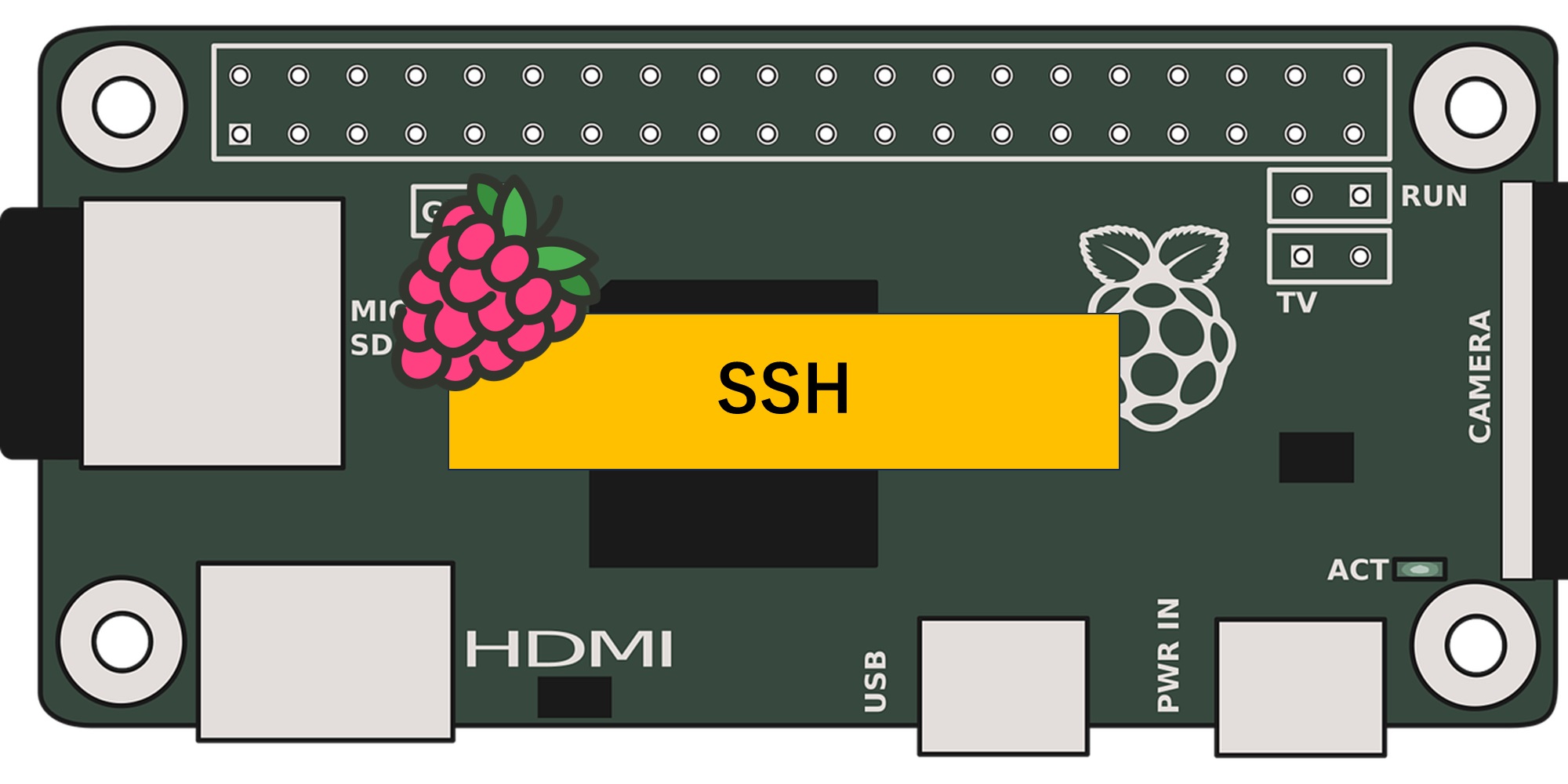この記事では、ラズベリーパイ(Raspberry Pi)でSSH接続を行う方法について解説します。SSHの有効化手順やリモートアクセスのセキュリティ設定について詳しく説明します。
SSH(Secure Shell)は、ネットワーク経由で安全なリモートアクセスを提供するためのプロトコルです。SSHは、暗号化された通信チャネルを確立し、不正アクセスやデータの盗聴からデバイスやサーバーを保護します。ラズベリーパイでは、SSHを使用することで、コマンドラインインターフェース(CLI)を通じてデバイスにアクセスし、設定や管理を行うことができます。
SSHとは何か?
SSHは、ネットワーク上でのセキュアなリモートアクセスを実現するための暗号化通信プロトコルです。通常、リモートのコンピューターに安全にログインし、コマンドを実行したり、ファイルを転送したりするために使用されます。SSHは、テキストベースのCLIやグラフィカルなユーザーインターフェース(GUI)を介して、さまざまなオペレーティングシステムにアクセスできます。
ラズベリーパイでのSSH接続の重要性
ラズベリーパイは、小型で手頃な価格ながら、さまざまな用途に利用されるシングルボードコンピューターです。しかし、通常はモニターやキーボードなどの周辺機器を接続せずに運用されることがあります。そのため、SSHを介したリモートアクセスは、ラズベリーパイを遠隔地から効果的に制御および管理するための重要な手段となります。
SSHを使用することで、次のような利点があります
- ラズベリーパイへのリモートアクセスが可能になるため、物理的にアクセスできない場所からでも制御できる。
- 暗号化された通信チャネルを使用するため、セキュリティが確保される。
- SSHを介して、コマンドラインインターフェース(CLI)を通じてラズベリーパイを制御できるため、GUIを必要としない状況でも操作が可能。
- ラズベリーパイに重要な設定を行う際に、セキュアなリモートアクセスを使用することで、デバイスの安全性を高めることができる。
以上が、SSHの概要とラズベリーパイでのSSH接続の重要性についての詳細な説明です。SSHを適切に設定して利用することで、ラズベリーパイの遠隔管理を効果的に行うことができます。
ラズパイでのSSHの有効化手順
- ラズベリーパイにログインする:
- SSHを有効にするためには、まずラズベリーパイにログインする必要があります。SSHを使用してリモートでラズベリーパイにアクセスする場合は、別のコンピューターからSSHクライアントを使用して接続することもできます。
- sudo raspi-configコマンドを使用して設定メニューを開く:
- ラズベリーパイにログインしたら、コマンドラインで以下のコマンドを入力して、設定メニューを開きます。
sudo raspi-config
これにより、ラズベリーパイの設定ツールである「raspi-config」が起動します。
- インターフェースオプションからSSHを選択し、有効化する:
- raspi-configが起動したら、キーボードの矢印キーを使用して「Interfacing Options(インターフェースオプション)」を選択し、Enterキーを押します。
- 次に、「SSH」を選択し、Enterキーを押してください。
- 「Would you like the SSH server to be enabled?(SSHサーバーを有効にしますか?)」というメッセージが表示されるので、「Yes(はい)」を選択し、Enterキーを押します。
- SSHが有効になったことを確認する:
- SSHの有効化が完了したら、以下のコマンドを使用して、SSHサービスの状態を確認します。
sudo systemctl status ssh
- このコマンドを実行すると、SSHサービスの現在のステータスが表示されます。”active (running)”と表示されれば、SSHが正常に有効化されて実行中であることを意味します。
以上が、ラズベリーパイでのSSHの有効化手順です。SSHを有効にすることで、リモートからのアクセスが可能になり、ラズベリーパイを遠隔から制御できるようになります。
SSH接続のセキュリティ設定
デフォルトのパスワードの変更:
- ラズベリーパイにデフォルトのパスワードが設定されている場合、セキュリティを向上させるために必ず変更する必要があります。
- パスワードを変更するには、以下のコマンドを使用します:
passwd XXXX
このコマンドを実行すると、新しいパスワードを入力するように求められます。パスワードを入力したら、再度確認のために入力してください。パスワードはコンソール上に表示されません。
公開鍵認証の設定:
- 公開鍵認証を使用することで、より強固な認証方法を導入できます。
- クライアント側でSSHキーペアを生成し、公開鍵をラズベリーパイに転送します。これにより、パスワードによる認証ではなく、暗号鍵による認証が行われます。
- 具体的な手順は以下の通りです:
- クライアント側でSSHキーペアを生成します:
ssh-keygen
公開鍵(id_rsa.pub)をラズベリーパイに転送します:
ssh-copy-id user@raspberrypi_ip
これで、次回のSSH接続時にはパスワードの代わりに公開鍵が使用されます。
ポート番号の変更:
- デフォルトのSSHポート番号(22番ポート)を変更することで、セキュリティを向上させることができます。
- ポート番号を変更するには、SSHの設定ファイル(/etc/ssh/sshd_config)を編集します:
sudo nano /etc/ssh/sshd_config
ファイル内で「Port 22」と記述されている行を探し、適切なポート番号に変更します。例えば、ポート番号を2222に変更する場合
Port 2222
変更を保存し、SSHサービスを再起動します:
sudo systemctl restart ssh
ルートアクセスの制限:
- ルートアカウントへのSSHアクセスを制限することで、セキュリティを強化することができます。
- SSHの設定ファイル(/etc/ssh/sshd_config)を編集します
sudo nano /etc/ssh/sshd_config
ファイル内で「PermitRootLogin」の行を探し、これを「no」に変更します
PermitRootLogin no
変更を保存し、SSHサービスを再起動します
sudo systemctl restart ssh
以上が、SSH接続のセキュリティ設定に関する詳細な手順です。これらの設定を行うことで、ラズベリーパイのSSH接続をより安全にすることができます。
ラズパイSSH リモートアクセスのテスト
別のデバイスからSSH接続を試す:
- リモートアクセスをテストするためには、別のデバイス(例えば、別のコンピューターまたはスマートフォン)からSSHクライアントを使用してラズベリーパイに接続します。
- SSHクライアントを起動し、以下のコマンドを使用してラズベリーパイに接続します:
ssh username@raspberrypi_ip
- 「username」にはラズベリーパイのユーザー名を入力します。
- 「raspberrypi_ip」にはラズベリーパイのIPアドレスを入力します。
- パスワードを求められた場合は、ラズベリーパイのユーザーのパスワードを入力してください。
接続が成功したことを確認する:
- SSHクライアントで正しいIPアドレスとユーザー名を指定してログインした後、ラズベリーパイのコマンドラインプロンプトが表示されれば、接続が成功しています。
- ラズベリーパイ上でコマンドを実行して動作を確認することができます。例えば、以下のコマンドでシステムの情報を表示します:
uname -a
もしくは、ファイルのリストを表示するために、次のようなコマンドを使用します
ls
以上が、リモートアクセスのテストの手順です。別のデバイスからSSH接続して、ラズベリーパイに正常にアクセスできることを確認してください。接続が成功したら、SSHを介してラズベリーパイに安全にアクセスできるようになります。
ラズパイでSSH設定を行う際の注意点
- SSHキーのバックアップと管理:
- SSHキーは重要なセキュリティ資産ですので、適切にバックアップし、管理することが重要です。
- SSHキーは通常、ホームディレクトリの
.sshディレクトリに保存されます。バックアップのために、このディレクトリを定期的にバックアップしてください。 - 秘密鍵は他人に知られないように保管し、公開鍵は必要なデバイスにのみ転送するようにしてください。
- ファイアウォールの設定:
- ラズベリーパイには、UFW(Uncomplicated Firewall)などのファイアウォールソフトウェアを使用して、不正アクセスから保護することができます。
- 必要なポート(SSHポートなど)のみを開放し、それ以外の不要なポートはブロックすることで、セキュリティを強化できます。
- 以下のコマンドを使用して、UFWをインストールし、設定することができます:
sudo apt update sudo apt install ufw sudo ufw allow ssh sudo ufw enable
- SSHブルートフォース攻撃への対策:
- SSHブルートフォース攻撃は、大量のパスワードを試行し、ラズベリーパイに不正にアクセスしようとする攻撃です。これを防ぐために以下の手順を実施します:
- パスワード認証を無効化し、公開鍵認証のみを許可する。
- ファイアウォールで不正なアクセスをブロックする。
- ポートスキャンや不正アクセスのログを監視し、異常なアクティビティを検出する。
- fail2banなどのツールを使用して、一定回数の認証失敗後にアクセスをブロックするように設定します。
- SSHブルートフォース攻撃は、大量のパスワードを試行し、ラズベリーパイに不正にアクセスしようとする攻撃です。これを防ぐために以下の手順を実施します:
以上が、SSH接続のその他の注意点とベストプラクティスに関する詳細な内容です。これらの手順を実行することで、ラズベリーパイをより安全に運用することができます。